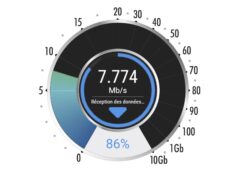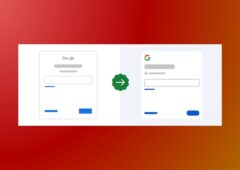Absence de fil et connexion instantanée, mais aussi débit ridiculement bas et latence inacceptable pour les joueurs : le Wi-Fi c’est bien, mais ça peut être aussi très capricieux. Ne vous laissez pas mener par le bout du nez et apprenez à le maîtriser.

Si l’on écarte les potentiels (et pour l’instant très controversés) dangers pour la santé, le Wi-Fi constitue l’une des meilleures innovations du monde informatique de ces trente dernières années. Ce mode de transmission des données sans fil offre actuellement un débit théorique de 600 Mbit/s dans le cas du Wi-Fi N avec quatre canaux et jusqu’à 11 Gbit/s au maximum pour le Wi-Fi 6. Il permet à tout appareil high-tech de communiquer avec d’autres périphériques et il est présent partout : dans nos box, nos ordinateurs, nos smartphones, nos téléviseurs, etc.
En revanche, il peut arriver que le débit en Wi-Fi soit décevant, voire insuffisant. Vous vous êtes probablement déjà fait la réflexion en comparant le débit théorique de votre abonnement et de votre box annoncés par votre FAI et les débits que vous avez dans les faits. Ou simplement en essayant, en vain, de naviguer en ligne ou de profiter du streaming sans aucuns ralentissements. Mais alors, comment faire pour améliorer sa connexion Wi-Fi ? Voici quelques conseils.
Comparatif WiFi 6 vs. WiFi 5 : devez-vous acheter un routeur WiFi ax en 2021 ?
Comment améliorer son Wi-Fi ? Les points clés
Voici ce que vous devriez faire dans l’ordre et dans l’immédiat afin d’améliorer le débit de votre connexion à Internet :
- Placez astucieusement votre box Internet dans la maison, en hauteur, dans un endroit dégagé, loin des bandes de fréquences similaires.
- Passez votre box Internet sur la bande en 5 GHz au lieu de la bande en 2,4 GHz par défaut.
- Changez de canal Wi-Fi pour un canal moins obstrué dans les paramètres de votre Box Internet.
- Désactivez si possible le dual band de votre box Internet.
- Si le signal est faible et que vivez dans une grande maison, installez un ou plusieurs répéteurs Wi-Fi.
- Si votre box est ancienne, demandez-en une plus récente à votre fournisseur.
- Si ce n’est pas déjà fait et si votre logement est éligible, changez votre abonnement pour passer à la fibre optique.
Comment modifier les paramètres de sa box ADSL ou Fibre ?
Si toutes les box Internet sont généralement réglées pour livrer la puissance maximale de la connexion Wi-Fi, il existe malgré tout plusieurs manipulations à effectuer pour optimiser le débit en Wi-Fi. La bonne nouvelle, c’est que vous n’aurez pas d’achat à effectuer, ni de soudure à réaliser. Tout s’effectue de manière logicielle, par le biais de l’interface de gestion de votre box. Elle devrait ressembler à quelque chose comme ça :
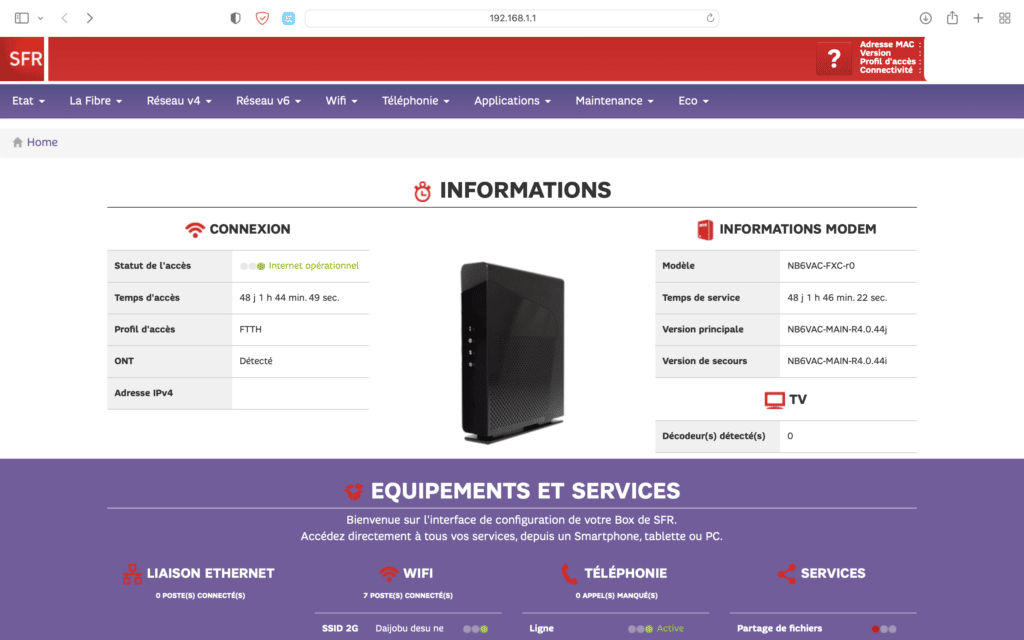
Voici les liens vers les interfaces de gestion des différentes box françaises, en fonction de votre FAI :
- Orange, Sosh : http://livebox/ ou 192.168.1.1
- Free : mafreebox.freebox.fr
- SFR ou RED : 192.168.1.1 (ADSL / fibre) ou 192.168.0.1 (câble)
- Bouygues Telecom : https://mabbox.bytel.fr ou 192.168.1.254
C’est depuis ces adresses que vous pourrez notamment mettre votre box en 5 Ghz, désactiver le dual band, changer le canal, etc. Généralement, tous ces réglages sont accessibles sous l’onglet Wi-Fi.
Pourquoi faut-il améliorer son Wi-Fi ?
La liaison en Wi-Fi n’est pas toujours parfaite. Quand le smartphone trouve un point d’accès, il ne parvient pas toujours à s’y connecter. La connexion internet du PC, quant à elle, subit parfois de sérieux ralentissements, voire coupe totalement la liaison au bout de quelques minutes. Bref, il y a parfois de quoi s’arracher les cheveux. D’autant qu’il existe plusieurs normes de Wi-Fi, que celles-ci ont plusieurs appellations (au 802.11ac pour Wi-Fi 5, IEEE 802.11ax pour Wi-Fi 6 par exemple), et qu’il n’est pas évident de paramétrer convenablement chaque appareil et faire en sorte qu’il offre le meilleur débit possible.
Alors oui, les « trolls » vous diront que la meilleure façon d’améliorer son Wi-Fi, c’est « d’utiliser une connexion filaire ». Mais on ne peut pas toujours le faire, surtout dans un lieu de grande taille et doté d’un grand nombre d’appareils mobiles (tablette, ordinateur portable et téléphone). Voici donc une série de conseils et de petites astuces dédiées à l’amélioration du Wi-Fi, certaines nécessitant juste un petit logiciel, d’autres nécessitant des aménagements matériels.
3 solutions imparables pour booster son Wi-Fi

Répéteur Netgear WN3000RP-PES
La solution la moins chère
| Compatibilité | 802.11bg, WiFi 4 (802.11n), 2,4 GHz, WEP/WPA/WPA2 |
|---|---|
| Bande passante | 300 Mbps |
| Connectivité | 1x Ethernet 10/100Mbps |
| Surface théorique couverte | ? |
| Garantie | 2 ans |

Routeur Google Nest WiFi
Le meilleur rapport qualité-prix
-
€
routeur google nest wifi59.99€
-
59.99€
-
95.38€
| Compatibilité | 802.11abg, Wi-Fi 4 (802.11n), Wi-Fi 5 (802.11ac), 2,4 GHz (2×2) / 5 GHz (4×4), WPA3, Réseau Wi-Fi maillé 802.11s, Itinérance automatique des clients 802.11.k/v |
|---|---|
| Bande Passante | 2200 Mbps |
| Connectivité | 2x Ethernet Gigabit, Bluetooth BLE |
| Surface théorique couverte | 120 m² (90 m² supplémentaires par point d'accès) |
| Garantie | 2 ans |

Routeur Netgear XR500
La solution ultime des gamers
-
€
routeur netgear xr500119€
-
119€
| Compatibilité | 802.11bg, Wi-Fi 4 (802.11n), Wi-Fi 5 (802.11ac), 2,4 GHz (4×4) / 5 GHz (4×4 80MHz / 2×2 160 MHz), Wi-Fi 160 MHz, MU-MIMO, WEP, WPA, WPA2 |
|---|---|
| Bande passante | 2600 Mbps (800 Mbps @2,4 GHz + 1733 Mbps @5GHz) |
| Connectivité | 4x Ethernet Gigabit, 1x WAN Ethernet Gigabit, 2x USB 3.0 |
| Surface théorique couverte | ? |
| Garantie | 2 ans |
Wi-Fi G, Wi-Fi N, Wi-Fi AC, Wi-Fi 6 : quelles différences entre ces normes ?

En matière de connexion sans fil, le Wi-Fi a connu plusieurs normes, qui étendent sa portée, améliorent sa stabilité et accroissent généralement son débit. Sur les équipements actuels, deux normes sont en vigueur : le Wi-Fi 4 (ex-802.11n) et le Wi-Fi 5 (ex-802.11ac). Le second reste compatible avec le premier, ce qui fait qu’un ordinateur récent équipé d’une connexion Wi-Fi en 802.11ac peut se connecter sans problème à une ancienne box ADSL 802.11n. Notez par ailleurs que l’ancienne norme, le 802.11g, tend peu à peu à disparaître, tandis que le Wi-Fi 6 (anciennement 802.11ax) pointe déjà le bout de son nez. Mais que cachent toutes ces normes ? De manière la plus concise possible, voici un petit résumé des différents atouts de celles-ci :
- Le 802.11g utilise une bande de fréquences de 2,4 GHz (avec une largeur de bande de 20 MHz par canal) et permet d’atteindre en théorie un débit de 54 Mb/s (un peu moins de 7 Mo/s). En pratique, ce débit excède rarement les 25 Mb/s (3 Mo/s environ). C’est parfaitement suffisant pour relier un téléphone au Web, consulter ses mails, profiter de la VoIP, etc. Mais c’est trop juste pour relire sur son téléviseur un film HD stocké sur un PC, tout en continuant à surfer.
- Le Wi-Fi 4 (802.11n) apporte une meilleure solution : il propose un débit théorique de 300 Mb/s (38 Mo/s environ), avec 20 MHz par canal en 2,4 GHz et 40 MHz par canal en 5 GHz, et un débit réel de 100 Mb/s (un peu plus de 12 Mo/s). C’est largement suffisant pour streamer un ou plusieurs films HD sur un réseau local, ou un même un film 4K. Certaines solutions MIMO offrent même un débit théorique de 600 Mb/s (75 Mo/s).
- Le Wi-Fi 5 (802.11ac) délivre actuellement la solution la plus rapide : exploitant une bande de fréquence située entre 5 et 6 GHz (avec des canaux d’une largeur comprise entre 20 MHz et 160 MHz), cette norme permet de diffuser des données à une vitesse pouvant théoriquement atteindre 2,6 Gb/s (325 Mo/s) à 5,3 Gb/s (660 Mo/s), suivant la modulation utilisée. En revanche, sa portée est moindre. Alors que le 802.11n pouvait atteindre les 70 mètres en 2,4 GHz et en intérieur (et 35 mètres en 5 GHz), le Wi-Fi AC se limite à 35 mètres en 5 GHz et n’exploite pas la bande des 2,4 GHz.
- Le Wi-Fi 6 (802.11ax) a récemment été finalisé, et les premiers appareils compatibles avec la nouvelle norme sont déjà arrivés sur le marché. La norme exploite les bandes 2,4 GHz et 5 GHz avec des canaux d’une largeur comprise entre 20 MHz et 160 MHz, mais tout le spectre fréquentiel entre 1 et 7 GHz peut être utilisée au fur et à mesure de la libération des fréquences dans cette plage. La bande passante peut alors théoriquement atteindre 10,53 Gb/s, avec une portée de 35 mètres en intérieur et jusqu’à 300 mètres en extérieur.
Voir aussi : Bien connecter un PC loin de sa box : un cauchemar ? Nos solutions
Comment vérifier la qualité de mon signal Wi-Fi ?
Si votre connexion à votre réseau s’établit mal, commencez par vérifier la qualité de votre liaison Wi-Fi de la manière suivante. Sur macOS et Windows, à côté de l’heure, cliquez sur la petite icône symbolisée par une succession de petites barres de taille croissante ou en de petits arcs de cercle. Sur smartphones Android et iOS, rendez-vous dans Réglages et Wi-Fi.
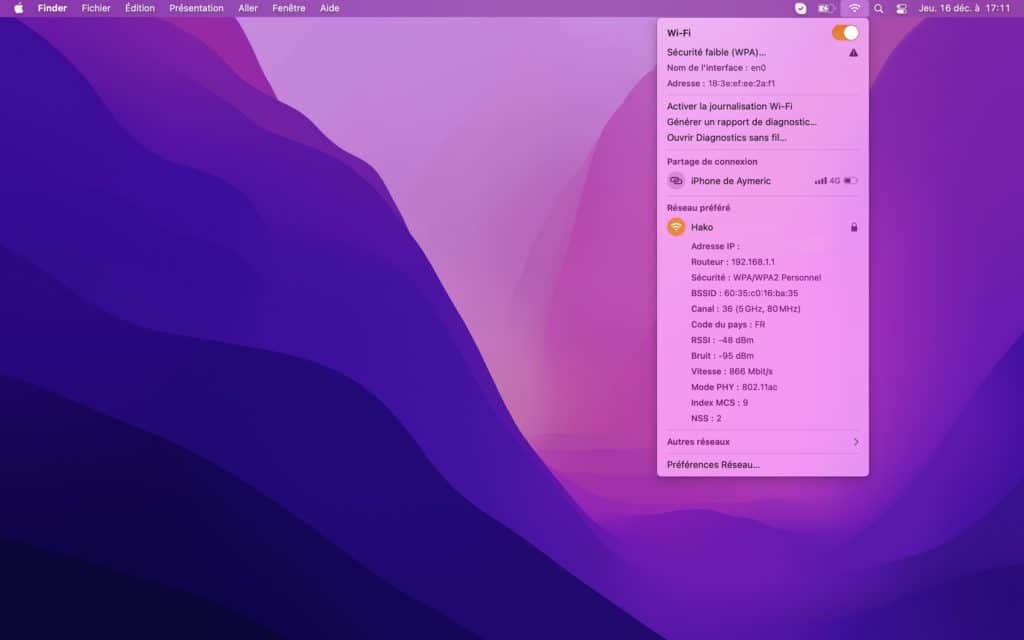
Vous devriez voir votre connexion au réseau Wi-Fi de votre domicile, de votre entreprise ou de celui du hotspot le plus proche. Vous le savez probablement, le nombre de barres vertes ou d’arcs de cercle symbolise la qualité de la connexion. En somme, moins il y a de barres dans la barre des tâches, moins la qualité de connexion est bonne.
Pour obtenir davantage de précisions sur votre réseau Wi-Fi :
- Sur Windows 7, Windows 10 et Windows 11 : allez dans le menu Démarrer, Panneau de configuration et cliquez sur Réseau et Internet. Allez dans Centre Réseau et de partage, vous verrez une icône de signal à côté de Connexions qui indique la qualité de votre signal Wi-Fi actuel.
- Sur macOS : gardez la touche option (⌥) appuyée et cliquez sur l’icône du Wi-Fi, en haut, à droite.
Comment mesurer l’efficacité de ma connexion Wi-Fi ?
De très nombreuses applications tierces existent pour mesurer avec efficacité votre signal Wi-Fi. Certaines sont payantes, d’autres gratuites. Voici quelques exemples (liste non exhaustive) :
- NetSpot
- InSSIDer
- NetCut
- WiFi Analyzer
- Vistumbler
- WiFi Commander
- Wireshark
Sur Windows, vous pouvez par exemple installer le programme gratuit Wireshark. L’application est un peu complexe à appréhender, mais elle permet de connaître avec précision le débit Wi-Fi environnant. Sur macOS, l’équivalent s’appelle WiFi Signal: Status Monitor. Il existe également NetSpot, un logiciel très complet, disponible sur macOS comme sur Windows.
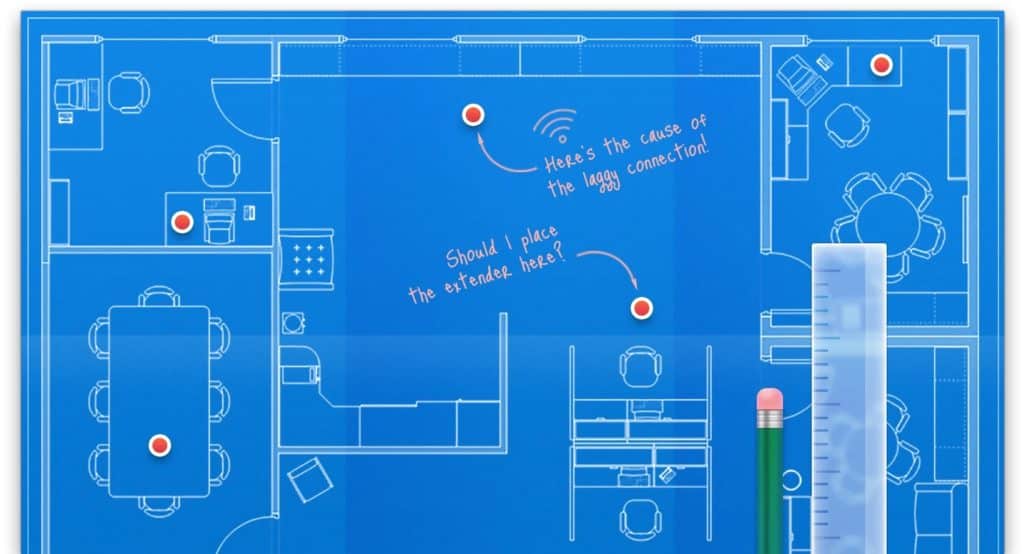
Éditeur bien connu des passionnés de benchmarks, Passmark produit également un petit outil gratuit nommé WirelessMon, qui permet de scruter l’ensemble des points d’accès des environs. Une fois lancée, l’application affiche en continu l’état du réseau Wi-Fi. Les infos qu’elle présente sont extrêmement bien détaillées, mais elles offrent surtout un bon moyen de consulter les canaux les plus utilisés.
Il existe bien d’autres logiciels tiers, certains étant assez particuliers, comme HeatMapper. Pour s’en servir, prenez le plan de votre domicile (si vous n’avez pas ce plan, il est possible de faire un petit croquis de votre habitation directement dans le logiciel, même si c’est loin d’être convivial). Importez le plan dans HeatMapper, puis déplacez-vous dans votre maison ou votre appartement avec votre ordinateur portable.
À l’aide du clic gauche, marquez tous les endroits où vous vous trouvez. Une fois l’opération terminée, vous devriez voir apparaître toutes les bornes Wi-Fi des environs. Cliquez à l’aide du bouton droit de la souris pour analyser la portée de chaque appareil. Plus la zone est verte, meilleure est la couverture.
Voir aussi : Comment protéger votre réseau WiFi ?
Comment optimiser son Wi-Fi sans rien changer dans la maison ?
Avant d’entreprendre des modifications matérielles chez vous, vous pouvez faire de l’optimisation logicielle. Car l’amélioration du Wi-Fi peut être effectuée assez simplement, sans remplacement matériel d’aucune sorte. Pour l’instant, et c’est plutôt une bonne nouvelle, vous n’aurez pas à bouger quoi que ce soit dans la maison, ni à acheter de nouveaux périphériques.
Vérifier l’encombrement Wi-Fi et changer de canal Wi-Fi
Sur votre box, le canal 11 est généralement celui qui est exploité et surexploité. Si vous constatez des problèmes de débit, commencez par en utiliser un autre, afin de décharger le canal et améliorer ainsi votre connexion.
Pour vérifier l’encombrement Wi-Fi, sur Windows, vous pouvez utiliser le logiciel Nirsoft WifiInfoView. Sur macOS l’outil Diagnostics sans fil. Notez que certaines box Internet vous permettent de voir l’encombrement des canaux Wi-Fi de votre logement. Cette option se retrouve également dans l’interface de gestion de la box, dans les paramètres du Wi-Fi, à l’instar du modem NB6VAC-FXC-r0 et d’un abonnement fibre SFR :
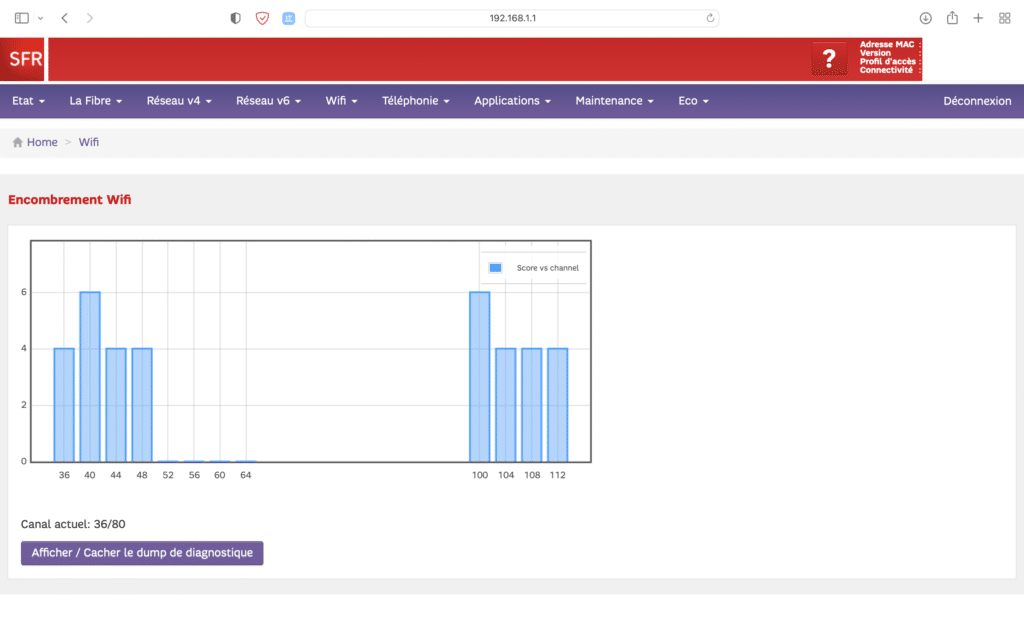
Pour changer le canal Wi-Fi de votre box internet, rendez-vous donc dans l’interface de configuration de cette dernière. L’option se trouve fréquemment dans l’onglet Wi-Fi ou Canal d’émission. Notez que cette opération varie d’une box à l’autre, mais surtout d’un fournisseur à l’autre, en fonction de l’interface. Voici les méthodes qui devraient fonctionner dans la plupart des cas :
- Box SFR : 192.168.1.1 > Wifi > Configuration.
- Freebox : Espace Abonné > Ma Freebox > Paramétrer mon réseau WiFi > Choix du canal WiFi.
- Box Orange : 192.168.1.1 > Wi-Fi > nom de votre Livebox > Canal radio.
- Box Bouygues Telecom : 192.168.1.254 > Wifi > Réseau Wifi 2.4 GHz et 5 GHz > Paramètres avancés.
Sur un PC Windows, vous pouvez optionnellement affecter ce canal à vos appareils. Allez dans le Centre Réseau et partage, puis cliquez sur Gérer les réseaux sans fil. Sélectionnez la fonction Propriétés de la carte, puis pressez le bouton Configurer. Cliquez sur l’onglet Avancé et cherchez une ligne précisant le canal (son intitulé diffère en fonction de l’adaptateur Wi-Fi qui se trouve sur votre PC). Changez le canal en prenant soin de prendre le même que celui vous avez affecté à votre box ou votre routeur. Ainsi, vous devriez pouvoir désengorger votre connexion Wi-Fi domestique ou celui de votre entreprise.
Désactiver le Wi-Fi double-bande de votre box
Si vous n’avez pas besoin de la bande Wi-Fi en 2,4 GHz et que vous souhaitez que votre box n’émette qu’en 5 GHz, notez que vous pouvez désactiver le Wi-Fi double-bande. Cette option se retrouve généralement au même endroit que pour le canal Wi-Fi (voir plus haut), mais varie d’une box et d’un FAI à l’autre.
Sur une box fibre SFR, il nous suffirait de mettre le bouton situé à côté de Activation borne wifi (sous Configuration 2,4 GHz) sur OFF pour désactiver l’émission en 2,4 GHz, par exemple.
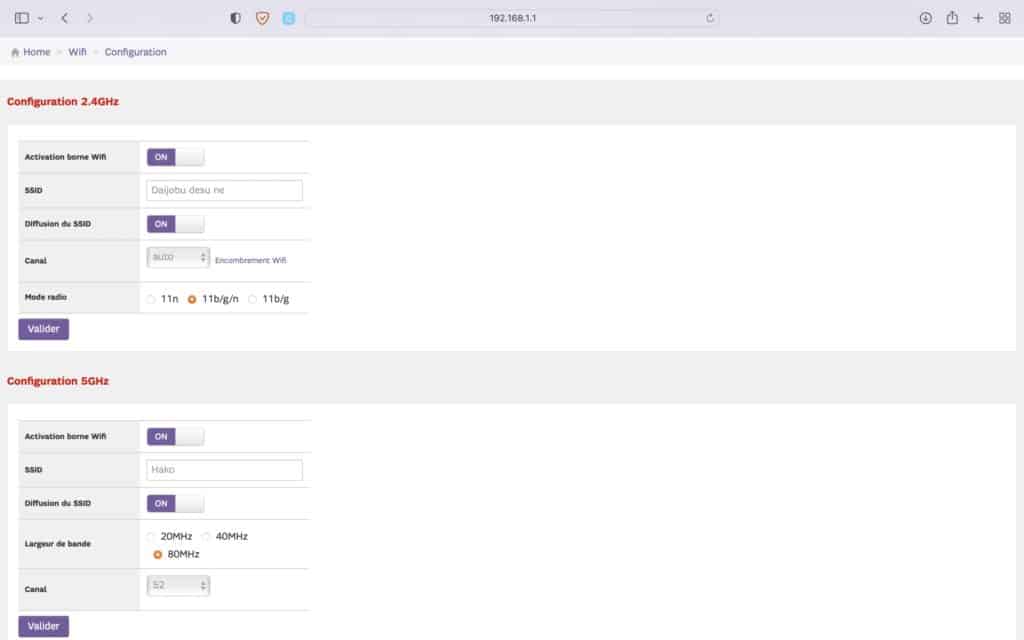
Attention toutefois, car certains équipements ne sont pas compatibles avec la bande en 5 GHz. C’est le cas de certains objets connectés, IoT, anciens smartphones, voire Smart TV. Autrement dit, si vous n’arrivez plus à vous connecter à Internet sur ces appareils alors que vous avez passé votre box en 5 GHz, c’est qu’il n’est probablement compatible qu’en 2,4 GHz. Il vous suffira donc de faire la démarche inverse et de le réactiver.
Désactiver l’analyse permanente du réseau sur Windows
Autre petite astuce qui concerne Windows. Le système d’exploitation est constamment en train de chercher des appareils Wi-Fi dans les environs, ce qui a pour effet de légèrement diminuer ses capacités lorsqu’il est déjà connecté à un routeur ou une box. Après tout, pourquoi aurait-il besoin d’aller voir ailleurs ? Pour pallier ce problème, Wlan Optimizer désactive le scan effectué en permanence par le système d’exploitation. L’app peut en outre se lancer en tâche de fond au démarrage de Windows.
Où placer sa box Internet et tous ses appareils ?
Malgré vos tentatives d’améliorer la connexion Wi-Fi de votre domicile à l’aide d’un logiciel, la liaison est toujours mauvaise ? Il est peut-être temps de changer la disposition de votre matériel. Sans rénover l’intérieur de la maison ou de l’appartement, voici quelques conseils qui peuvent changer la qualité de connexion.
Disposer la box un peu en hauteur
Si vous avez un peu de place à la maison, évitez de cacher la box ou le routeur Wi-Fi tout en bas, derrière le meuble du téléviseur. Surtout, ne la placez pas à même le sol : ce serait une mauvaise idée. Ne la collez pas non plus contre un mur, surtout si l’appareil en question ne dispose d’aucune antenne externe. Placez plutôt la box en hauteur.
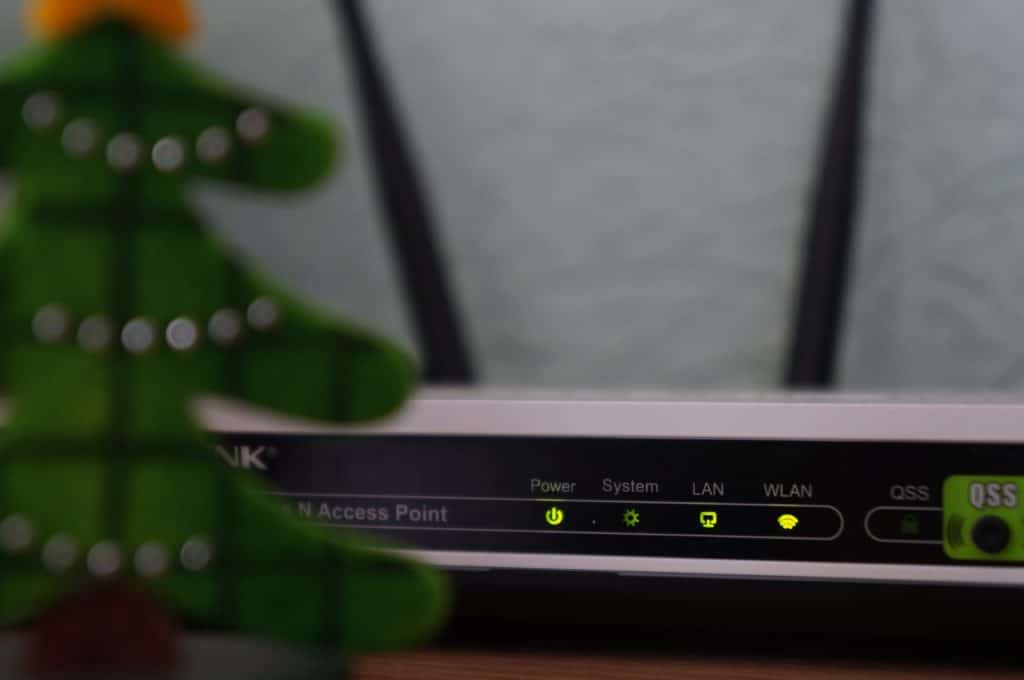
Il n’est peut-être pas utile de la disposer tout en haut de l’armoire : l’idéal est de mettre la box à environ 1 mètre du sol, sur un petit meuble, par exemple. En outre, ne la placez pas « dans » le meuble, mais à l’extérieur. Évitez également de « coller » d’autres appareils électriques tout autour de la box ou du routeur. Enfin, éloignez la box d’éléments métalliques, qui empêchent la propagation des ondes.
Et si vous voulez tout savoir sur les différents modèles de box ADSL/fibre du marché, n’hésitez pas à consulter notre grand dossier Free, SFR, Orange, Bouygues, qui a la meilleure box ?
Mettre la box au centre du domicile
En pratique, la plupart des box ADSL ne dépassent guère les 15 mètres en intérieur, dans le meilleur des cas. Même chose pour le Wi-Fi N ou le Wi-Fi AC : sa portée est en théorie de 250 mètres, mais là encore, difficile de dépasser les 20 mètres en intérieur.
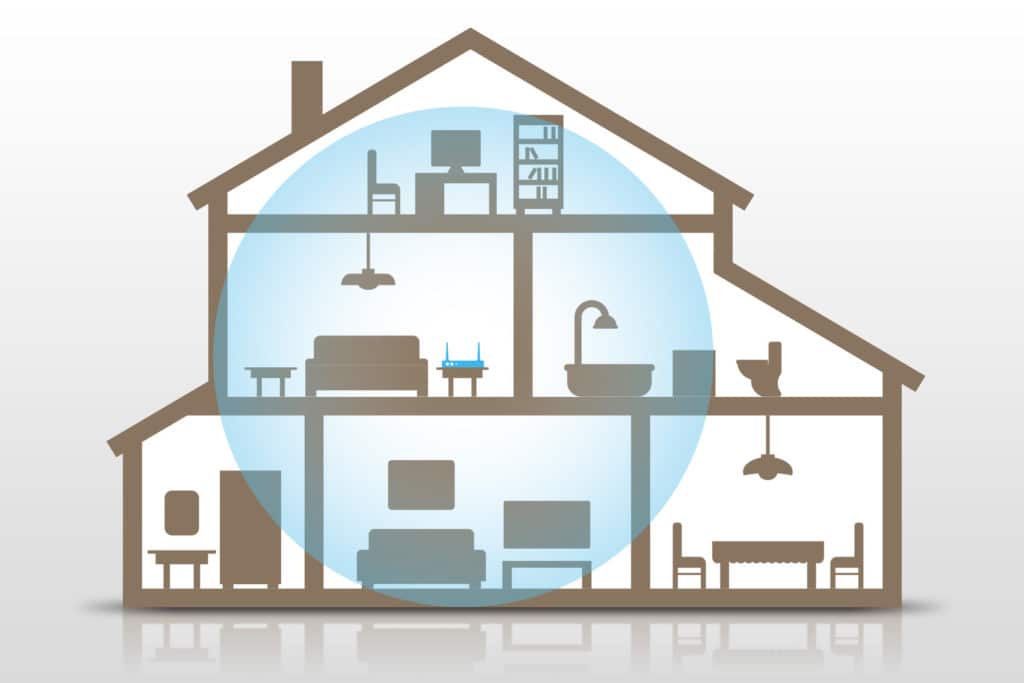
L’intérêt d’une box est de pouvoir diffuser les ondes Wi-Fi dans tout l’appartement ou la maison, aussi bien à l’horizontale qu’à la verticale. Par conséquent, pour qu’elle soit réellement efficace, placez si possible l’appareil au centre de votre domicile, afin de couvrir un maximum de surface.
Murs en pierre, micro-ondes, certains objets et obstacles réduisent la portée du Wi-Fi
Toujours dans l’objectif d’améliorer la connexion Wi-Fi, quelques recommandations matérielles s’imposent. Certains éléments que l’on trouve un peu partout dans nos maisons peuvent sérieusement dégrader la qualité du signal.
Par exemple, les points d’eau, comme les aquariums, affaiblissent les ondes transmises par la box. Éloignez si possible la box ou le routeur de ces points d’eau.
Évitez également de placer votre four à micro-ondes près de votre box. Certains appareils sont en effet mal isolés : leurs ondes, qui exploitent la même fréquence qu’une connexion en Wi-Fi 802.11g, 802.11n ou WiFi 6 (bande des 2,4 GHz), interfèrent avec la box. Le débit chute alors vertigineusement.

Enfin, dans les anciennes bâtisses, il n’est pas rare de trouver des murs très épais, souvent en pierre. N’isolez donc pas votre box dans une pièce entourée de ce genre de murs. Si vous n’avez pas le choix, vous pourrez booster le signal dans les pièces les plus importantes grâce à un répéteur, ce que nous allons voir plus bas.
Et pour tous les autres appareils ?
Pour l’ensemble des appareils disposant d’une connexion Wi-Fi, les mêmes conseils s’appliquent : placez-les en hauteur si vous le pouvez et évitez les objets métalliques, les points d’eau et les interférences avec d’autres périphériques. Enfin, dernier conseil : si vous vivez en appartement, éloignez autant que possible votre routeur ou votre modem de celui du voisin, afin d’éviter d’éventuelles interférences.
Voir aussi : Box 4G : Bouygues, SFR, Orange, Free, qui a le meilleur forfait ?
Comment améliorer son Wi-Fi avec du CPL ?
Un kit CPL se présente sous la forme de deux petits boîtiers que l’on connecte chacun sur une prise électrique. L’un des deux boîtiers doit être relié en filaire à la box ADSL/Fibre, ou plus généralement à son routeur, tandis que le second boîtier doit être placé dans une autre pièce de la maison, de préférence non loin de l’ordinateur. Cet élément est relié au PC, en filaire lui aussi.

Il y a un impératif, cependant. Pour prétendre au CPL, vous devez disposer d’une bonne installation électrique. Là, il n’y a pas de mystère : seul un électricien pourra valider l’installation. Certaines sociétés (Socotec, Veritas, etc.) se sont spécialisées dans ce genre de vérification. Une fois la vérification faite, vous pouvez procéder à l’installation.
Quel débit peut-on espérer ?
Si le CPL est abordé ici, c’est parce que certains boîtiers sont capables de coupler les deux technologies (CPL et Wi-Fi). Le CPL est alors utilisé d’une pièce à l’autre, mais à l’intérieur de chaque pièce, c’est du Wi-Fi qui est utilisé. Dès lors, on peut donc s’affranchir des câbles qu’exigent normalement les boîtiers de base.
La vitesse de connexion du CPL s’étend de 85 Mb/s pour les plus anciens boîtiers, à 2000 Mb/s pour les plus récents. Comme pour le Wi-Fi, ces débits sont en fait très théoriques. Même avec un CPL en 500 Mb/s, on reste en moyenne aux alentours des 100 Mb/s réels. Ce qui n’est déjà pas si mal et permet d’égaler le débit pratique du Wi-Fi N.
Quel kit CPL faut-il acheter ?
Des kits CPL, il en existe des dizaines et des dizaines de modèles sur les sites marchands. Voici une sélection de ceux que nous avons pu tester et qui nous semblent les plus intéressants en termes de prix (attention, il va falloir mettre la main à poche quand même), mais aussi et surtout en termes de performances. Sinon, retrouvez notre guide d’achat complet des meilleurs boîtiers CPL.

TP-Link AV2000 (TL-PA9025P KIT)
| Caractéristiques | Homeplug AV, AV2, MIMO 2×2, Prise électrique gigogne, Chiffrement AES 128 |
|---|---|
| Bande passante | 2000 Mbps |
| Connectivité | 2x Ethernet Gigabit |
| Garantie | 3 ans |

Devolo Magic 2 LAN Triple
-
€
devolo magic 2 lan triple149.99€
-
149.99€
| Caractéristiques | Prise électrique gigogne, Chiffrement AES 128 |
|---|---|
| Bande passante | 2400 Mbps |
| Connectivité | 3x Ethernet Gigabit (1x Ethernet Gigabit sur le dLan 2400) |
| Garantie | 3 ans |

TP-Link TL-PA4015PKIT
| Caractéristiques | Homeplug AV, Prise électrique gigogne, Chiffrement AES 128 |
|---|---|
| Bande passante | 600 Mbps |
| Connectivité | 1x Ethernet |
| Garantie | 3 ans |
Étendre son réseau Wi-Fi avec un répéteur
Malgré toutes vos tentatives d’ajustement, votre réseau Wi-Fi continue à faire preuve de sérieux signes de faiblesses ? C’est probablement parce que les murs de votre domicile sont trop épais ou que votre maison est trop grande. Dans ce cas, à moins de casser les murs et de réduire la taille de votre maison, vous ne pourrez pas y changer grand-chose. Il existe néanmoins une solution qui permet de conserver une liaison Wi-Fi dans tout le domicile : faire appel à un répéteur Wi-Fi.
Un répéteur fait office de borne Wi-Fi. Il reprend le signal Wi-Fi transmis par la box fibre ou ADSL et le retransmet un peu plus loin aux autres appareils du foyer. Le répéteur se connecte dans une prise électrique. On trouve ce genre d’appareil à un prix avoisinant les 30 €, même si les modèles les plus puissants dépasse les 70 €. Chez Orange par exemple, le tout dernier répéteur Wi-Fi 6 coûte 89 €.

Son installation est très simple : on l’insère dans une prise de courant, on l’accouple à la box à l’aide d’un petit bouton et le tour est joué. Notez que si la pression sur le bouton d’appairage ne fonctionne pas, chaque constructeur livre un petit utilitaire qu’il convient d’installer sur son ordinateur, et qui permet de configurer le répéteur.
Les répéteurs Wi-Fi, est-ce que ça marche vraiment ?
Nous avons éprouvé différents répéteurs dans différents domiciles et ils nous ont tous apporté une solution vraiment très satisfaisante. Pourtant, nous les avons testés dans des domiciles où le CPL n’a jamais voulu fonctionner correctement, surtout sur une longe distance (plus d’une vingtaine de mètres séparent la box ADSL du point connexion).
Pour son prix relativement faible par rapport au CPL et son encombrement relativement modique, le répéteur est l’une des meilleures solutions pour profiter d’une connexion Wi-Fi partout dans la maison sans chute de débit significative ni coupure définitive.

Répéteur Netgear WN3000RP-PES
La solution la moins chère
| Compatibilité | 802.11bg, WiFi 4 (802.11n), 2,4 GHz, WEP/WPA/WPA2 |
|---|---|
| Bande passante | 300 Mbps |
| Connectivité | 1x Ethernet 10/100Mbps |
| Surface théorique couverte | ? |
| Garantie | 2 ans |

Netgear Nighthawk EX7300
| Compatibilité | 802.11bg, Wi-Fi 4 (802.11n), WiFi 5 (802.11ac), WiFi Mesh, 2,4 GHz / 5 GHz, WEP/WPA/WPA2 |
|---|---|
| Bande passante | 2200 Mbps |
| Connectivité | 1x Ethernet Gigabit |
| Surface théorique couverte | 930 m² |
| Garantie | 2 ans |
Doper son réseau Wi-Fi avec un point d’accès sans fil
Pour doper votre réseau Wi-Fi, vous avez une autre possibilité : faire appel à un point d’accès sans fil. Le point d’accès se connecte en filaire et supplante la box ou le routeur. Il distribue alors le réseau à l’ensemble des appareils en Wi-Fi. Le point d’accès sans fil est un mode de distribution très répandu en entreprise, mais il peut parfaitement convenir à un domicile. Sa mise en place est très simple et il se révèle particulièrement efficace quand il y a beaucoup de monde qui se connecte au Wi-Fi en même temps.
Notez enfin qu’il est aussi possible de faire appel à un routeur en guise de point d’accès sans fil : dans ce cas, il sera préférable de désactiver la partie routeur de l’appareil et de n’utiliser que la partie dédiée au point d’accès Wi-Fi. L’opération s’effectue en une minute à peine à l’aide de l’interface de configuration propre à chaque routeur.

Point d’accès TP-Link TL-WA901ND V5.0
Deux, trois, quatre antennes, encore plus ?
On voit de plus en plus de et de points d’accès sans fil routeurs équipés de trois ou quatre antennes, voire bien plus dans le cas des routeurs. L’intérêt est double : si vous êtes nombreux à vous connecter au Wi-Fi (dans une petite entreprise, par exemple), vous disposez du moyen idéal pour répartir et diffuser les données à l’ensemble d’utilisateurs. S’il n’y a que deux ou trois postes connectés au Wi-Fi (à la maison, par exemple), vous y gagnerez également en vitesse de chargement. En revanche, si vous souhaitez bénéficier d’un gain réellement significatif, vous devrez équiper votre PC d’autant d’antennes qu’en compte votre routeur.

TP-Link EAP115
-
€
tp-link eap11534.85€
-
34.85€
-
40.50€
La solution ultime : le Wi-Fi maillé (mesh)
Pour améliorer la qualité du Wi-Fi, il existe depuis quelque temps déjà des systèmes reposant sur la technologie Mesh (ou Wi-Fi maillé). Mais de quoi s’agit-il, exactement ?
Une technologie plus chère, mais bien plus avantageuse
- Avec un classique point d’accès, les données sont transmises depuis le point vers l’ensemble des appareils connectés. Pour la petite anecdote, le point d’accès crée un second SSID, ce qui n’est pas toujours évident pour s’y retrouver.
- Les systèmes Wi-Fi maillés se composent quant à eux de petits satellites à disposer un peu partout dans la maison. Cette technologie repose sur la diffusion des données par « maillage » : plutôt que de faire travailler un appareil seul dans son coin, chacun profite de la proximité des autres appareils pour envoyer et recevoir des informations. Et un algorithme se charge d’envoyer les données à un appareil B lorsque l’appareil A n’est pas disponible ou qu’il est surchargé.
En outre, l’autre intérêt de cette technologie, c’est qu’elle utilise plusieurs canaux Wi-Fi : un canal à 2,4 GHz et deux autres à 5 GHz, par exemple. Cette technique évite les interférences de canaux.

En clair, la technologie Wi-Fi mesh permet d’éviter les goulots d’étranglement, tout en diffusant les données à la vitesse maximale à l’ensemble des machines connectées de la maison. Initialement proposée aux entreprises, elle s’est de plus en plus démocratisée et a fini par entrer dans nos foyers. Notez qu’elle reste un peu plus onéreuse qu’un point d’accès classique, mais que l’étendue du réseau, sa stabilité et sa rapidité sont suffisamment pertinentes pour justifier un tel investissement.

Linksys Velop (2 bornes)
Est-ce compliqué à installer ?
La mise en place d’un système maillé s’effectue assez facilement, généralement depuis un smartphone et une application livrée par le constructeur. Branchez le module principal à votre box ADSL ou fibre (n’oubliez pas de le relier également au courant), puis scannez un QR code depuis son smartphone. Et voilà, le réseau se met en place tout seul : le module principal (qui fait office de routeur, donc) s’appaire automatiquement au(x) satellite(s) présent(s) dans les autres pièces et votre réseau est configuré.
En fonction du constructeur, l’application peut même vous indiquer où placer les satellites pour obtenir un maximum d’efficacité et de puissance du réseau et vous guide tout au long de la configuration du réseau.
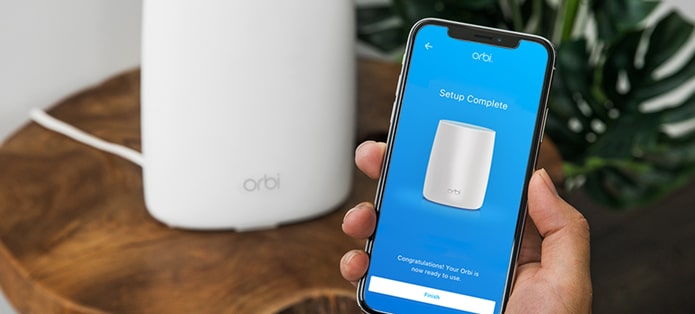
Il ne vous reste plus qu’à entrer le code WPA2 du nouveau réseau Wi-Fi sur chacun de vos appareils, et le tour est joué. Notez qu’il peut être utile de désactiver par la même occasion votre ancien Wi-Fi, celui de votre box ADSL ou fibre, et cela, pour deux raisons. D’une parce que cela vous évitera de vous tromper de réseau quand vous voudrez connecter un nouvel appareil, mais aussi parce que vous devriez éviter les interférences entre les deux réseaux et accroître sensiblement les performances de votre réseau.
A lire aussi > [Test] Google Wifi : que vaut le routeur de Google ?
Et concrètement, ça apporte quoi ?
Nous avons eu l’occasion de tester la plupart des modèles évoqués ici, et le verdict est sans appel : le réseau est beaucoup plus stable et plus rapide qu’avec n’importe quelle autre solution sans fil. Dans une maison équipée de bons gros murs bien épais, et en plaçant les satellites à un ou deux étages d’écart, nous n’avons pas constaté qu’une très faible perte de signal. En outre, signalons que seulement deux petits modules ont été nécessaires lors de nos tests : l’ajout d’un 3e, voire d’un 4e satellite est totalement superflu dans les habitations de surface moyenne (moins de 120 m²).
Alors oui, le prix d’une solution Mesh est beaucoup plus élevé qu’avec un répéteur ou en remplaçant simplement le Wi-Fi de votre box par un routeur plus puissant, mais le gain de débit est bel et bien présent. Une solution à envisager en fonction de vos finances, bien évidemment.